- ppt图表怎么改数据:实用汇报数据展示柱状图PPT图表下载
- ppt中背景图片透明度:做PPT还在百度找素材?这8个免费网站推荐给打工人
- ppt模板下载免费下载:年度工作总结蓝色清新PPT模板下载
- ppt模板下载免费版:黑色时尚商务通用PPT模板下载
在PPT的江湖中,图片的作用,可谓不可小觑!图片的作用主要有两点:提升美感和强化主题。
提升美感:爱美之心人皆有之,大脑更喜欢接收和记忆图片信息。

强化主题:图片可以增强视觉效果,更好的传达信息。

“一图抵万金”、“图片更具视觉冲击力”等言论让我们确信——图片很重要。
然而在实际操作时,往往发现自己拿到一张图片后却不知道该如何处理!
今天我就和大家分享下自己这些年处理图片的一些非常实用的技巧。希望对你有帮助!

那些年我们处理过的图片
本教程你将学到以下5种图片处理技巧:
一、色块覆盖在PPT页面本身有图片元素作为背景,这时在图片上添加色块,可以让色块成为前景元素中的一部分,来突出色块上的文字。
操作:插入合适的形状,右键设置形状格式,调整形状的透明度。
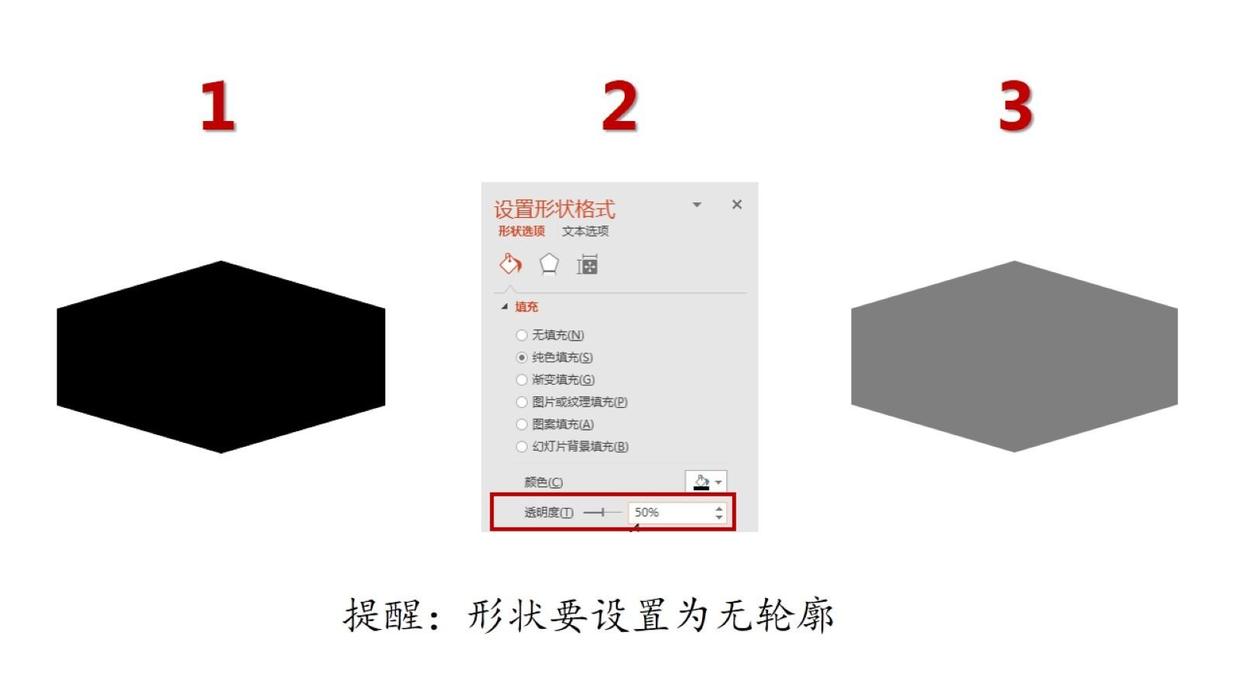
设置色块透明度
下面是案例
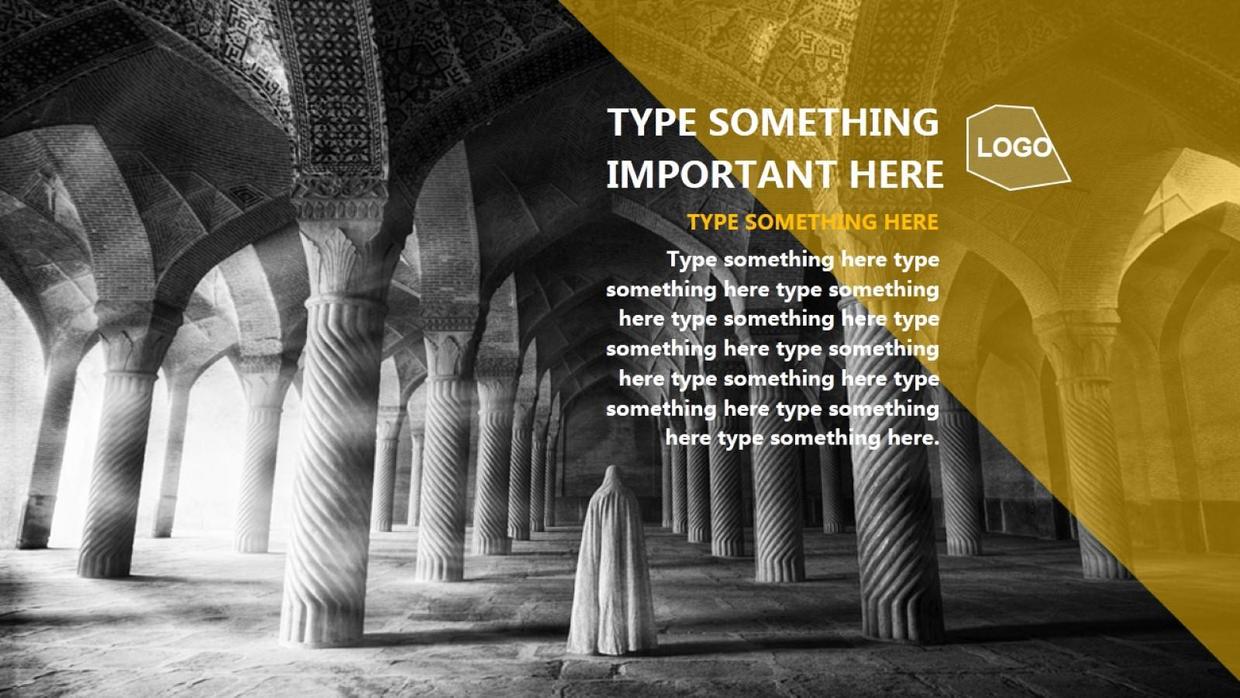
案例 1
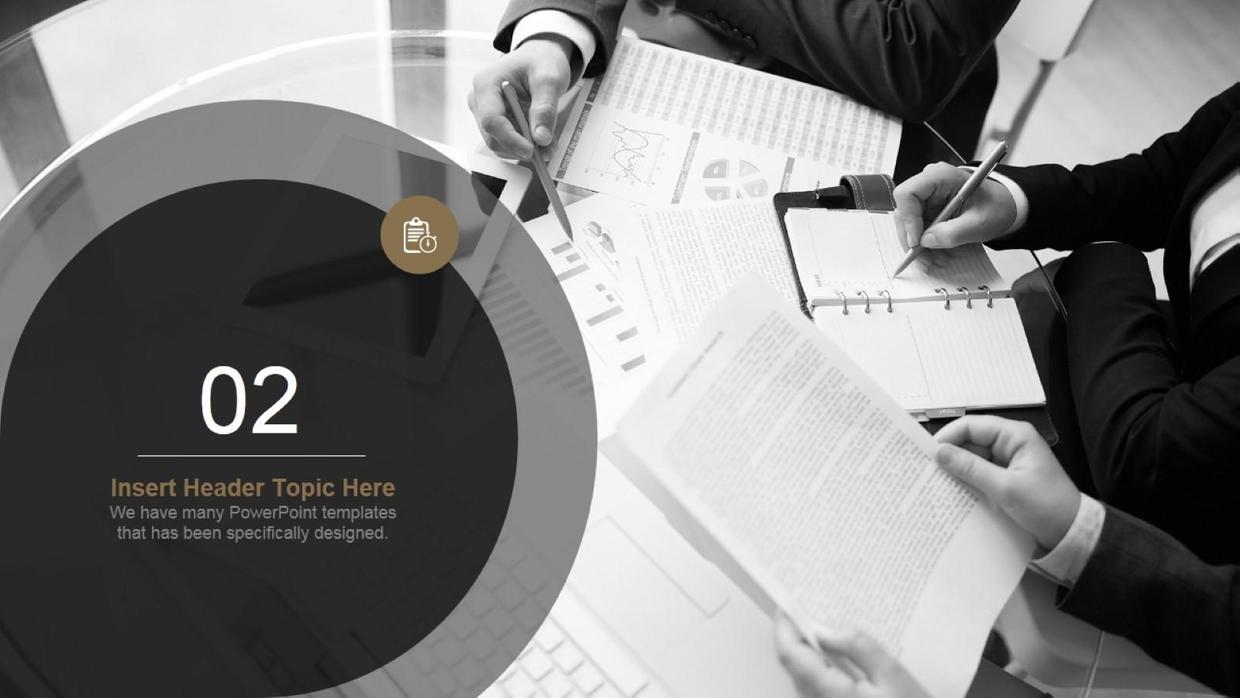
案例 2

案例 3

案例 4

案例 5
还可以多个色块和图片进行拼接的,如下面的两个案例。
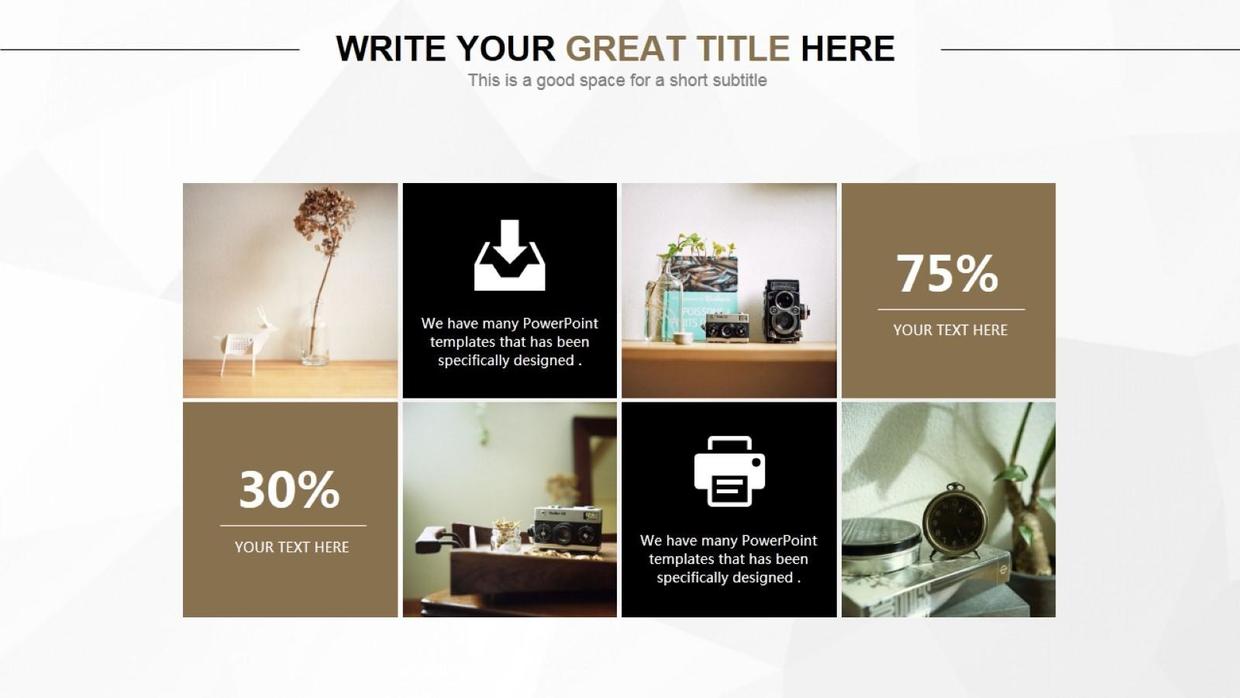
案例 6
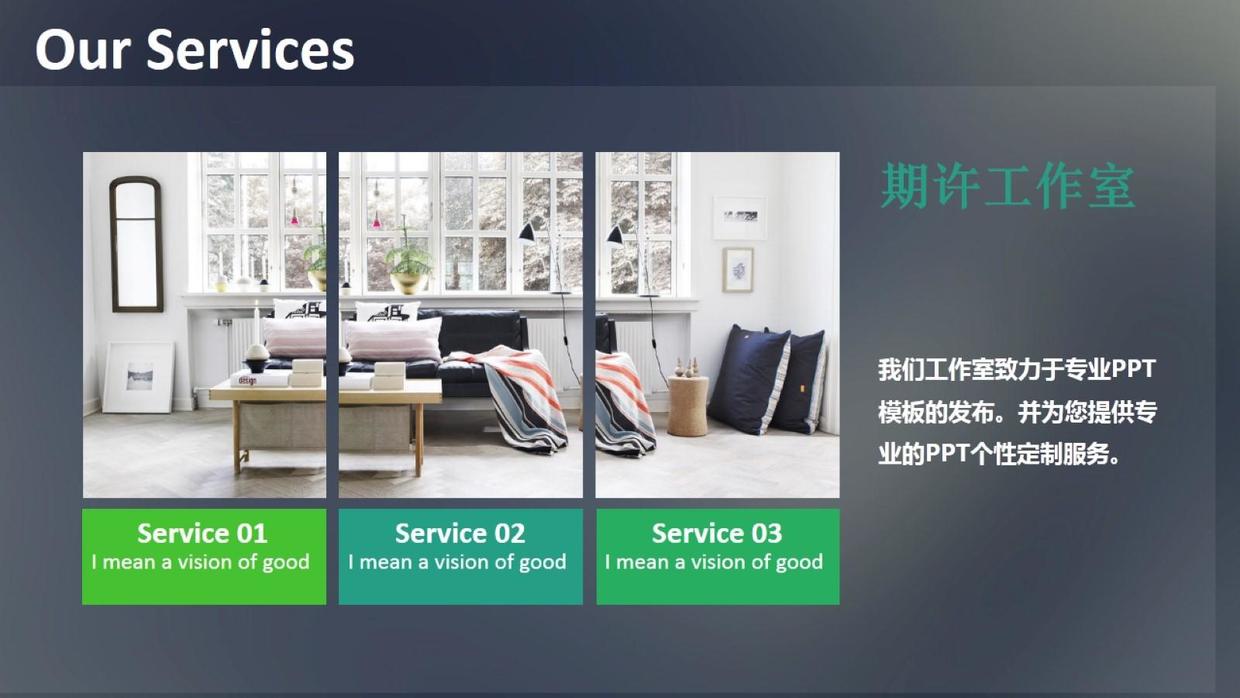
案例 7
二、图片裁剪为形状在图片处理应用中,裁剪的目的是将图片的无用部分、不需要显示部分、或显示有害部分进行裁剪,隐藏起来。从而达到更好的效果。
操作:我在微信公众号的文章《中国风PPT的六要素》中介绍过。大家可以参考下面的几张图片。

图片裁剪为形状
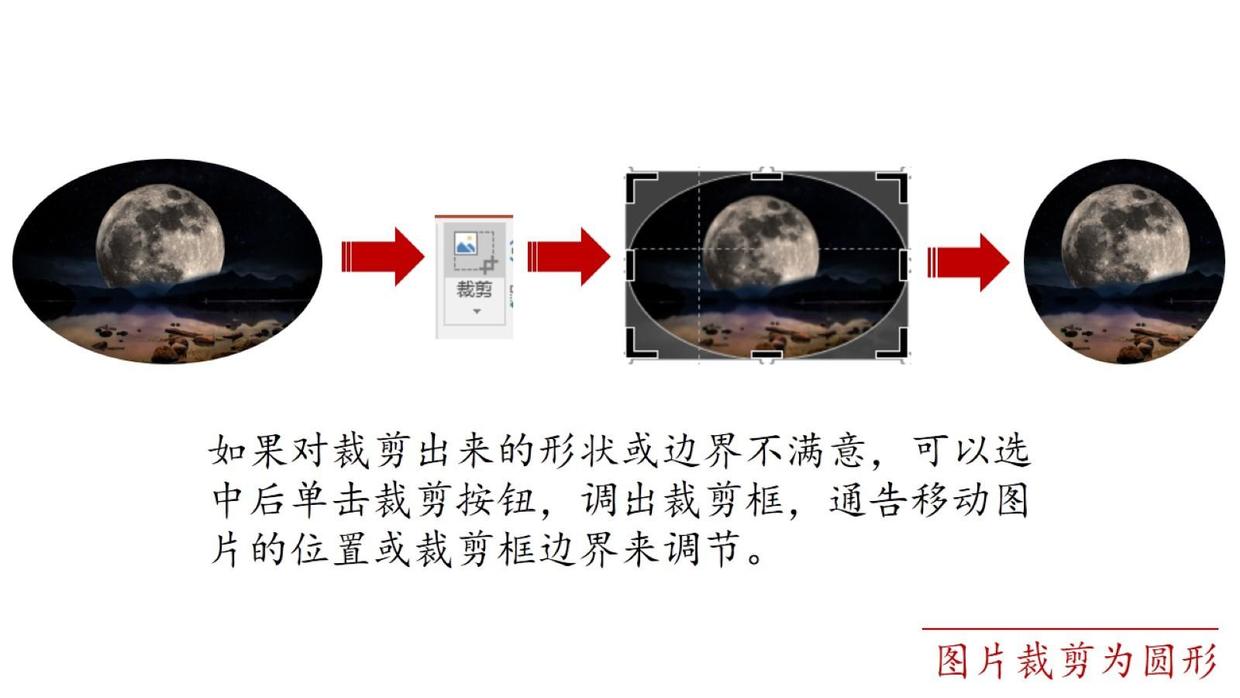
图片裁剪为形状
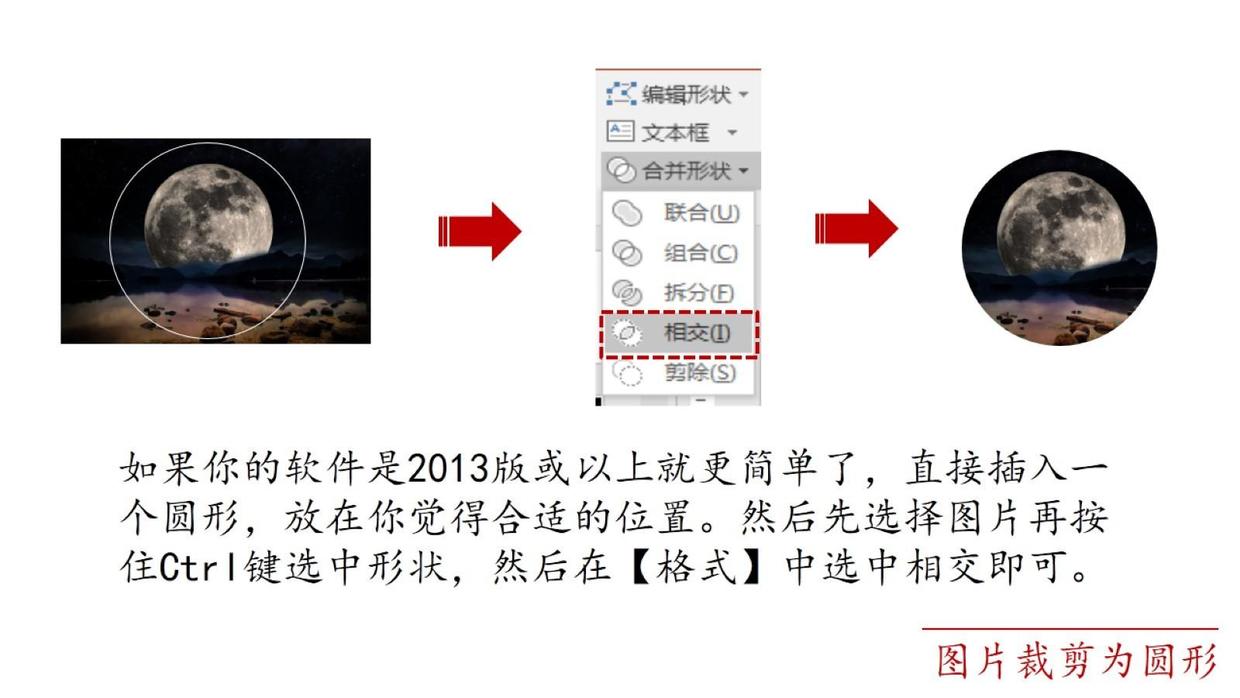
图片裁剪为形状
这是裁剪为圆形的操作,其实裁剪为其他形状也是一样。
我们看下下面的几个案例。
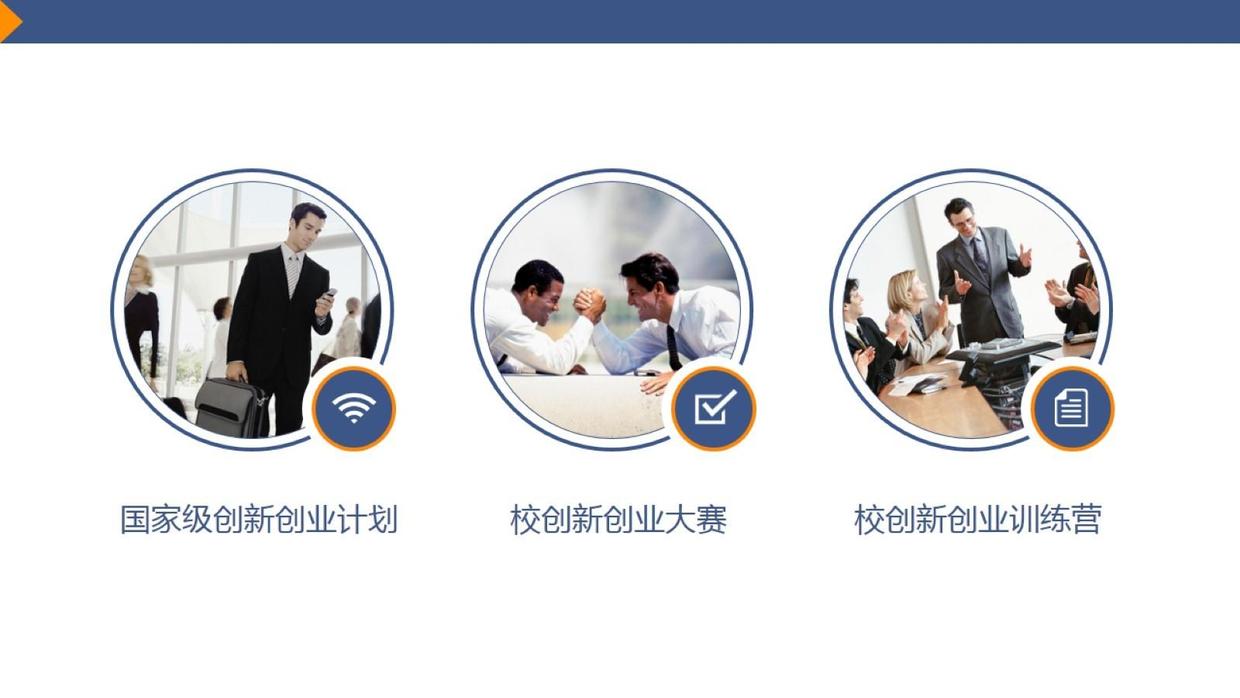
案例 7
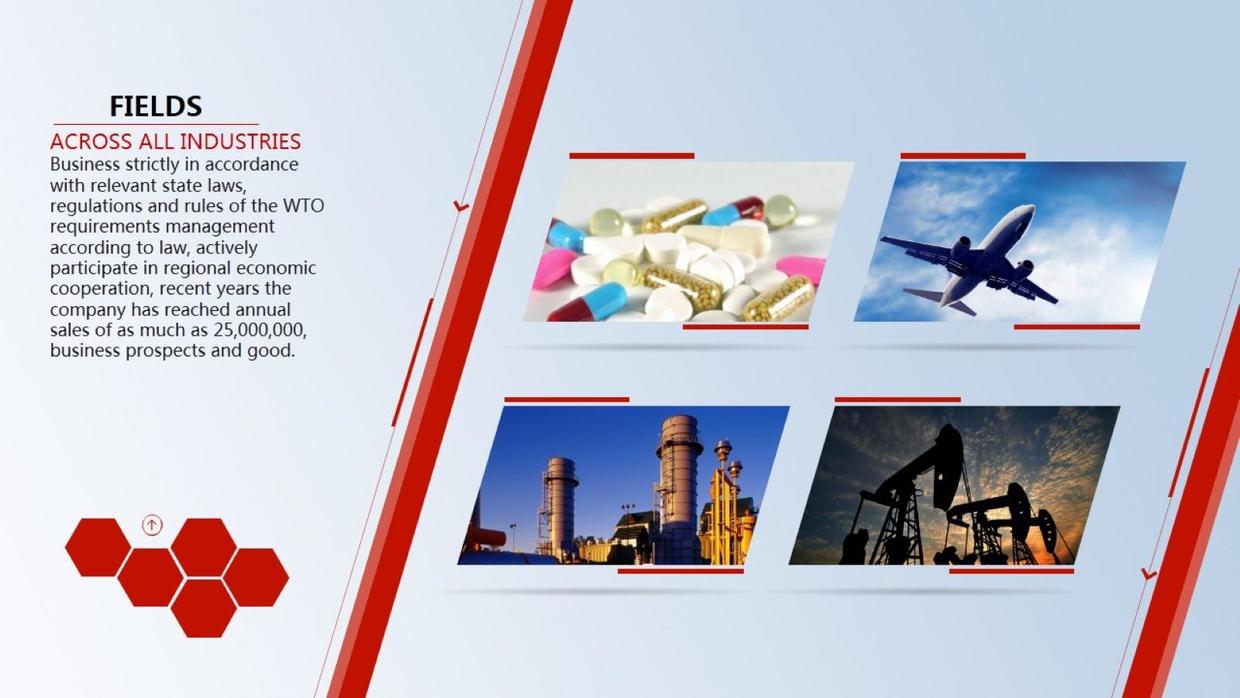
案例 8
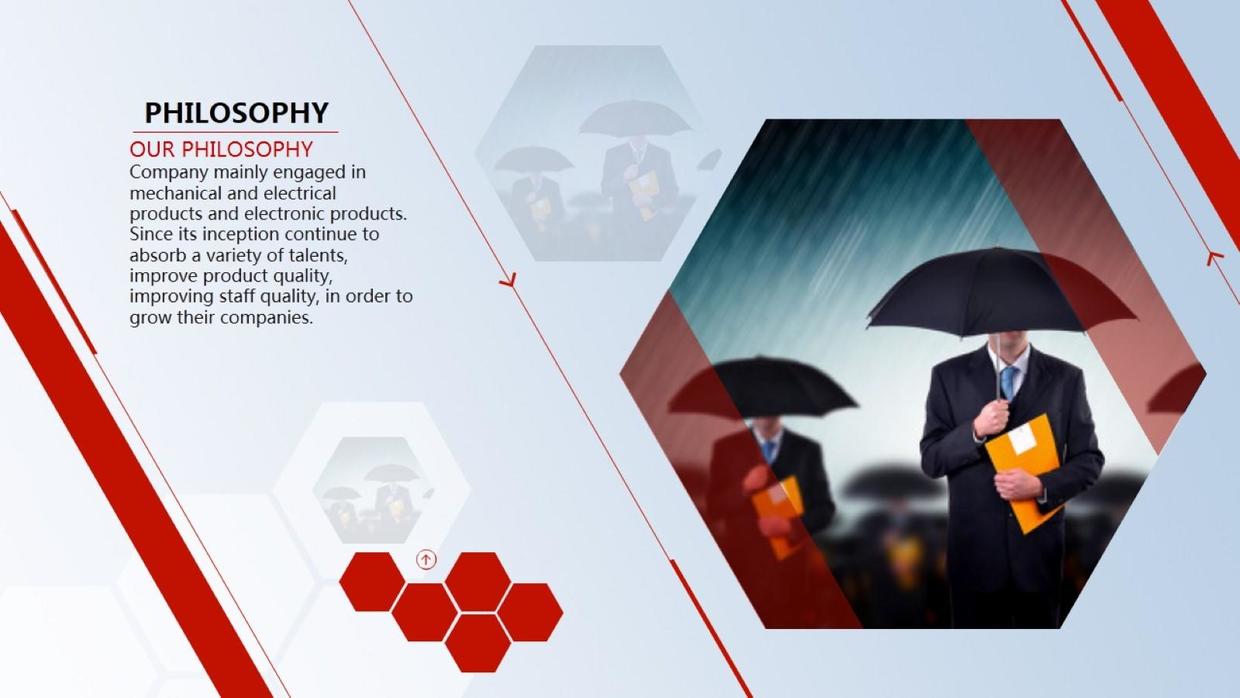
案例 9

案例 10
三、删除背景通过删除背景的处理,可以获取图片中我们渴望的元素,删减掉那些无用的部分!使画面更具冲击力。
操作:格式------调整-----删除背景-----标记区域/删除区域
上一篇:ppt课程教学:4种超赞的填充效果打造具有冲击力的PPT封面 下一篇:ppt设计教程:PPT图表美化篇 | 教你如何打造个性化的PPT图表
郑重声明:本文版权归原作者所有,转载文章仅为传播更多信息之目的,如作者信息标记有误,请第一时间联系我们修改或删除,多谢。
